Win10如何去除驱动数字签名 win10关闭数字签名驱动教程
在win10系统的使用过程之中有部分小伙伴都会遇见过驱动程序的签名问题,而为了解决这种问题来说停用签名绝对是最为简单方便的一种解决方法,那么我们又应该怎么关闭win10系统之中的驱动数字签名呐,接下来就和小编一起前去了解一下具体操作方法吧。
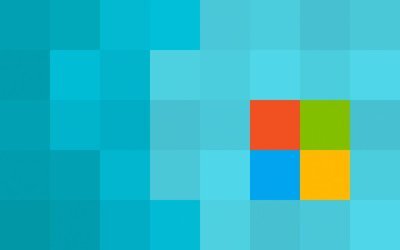
方法一:使用系统自带设置
1.点击系统左下角的开始选项,然后我们点击开始菜单之中的设置选项;
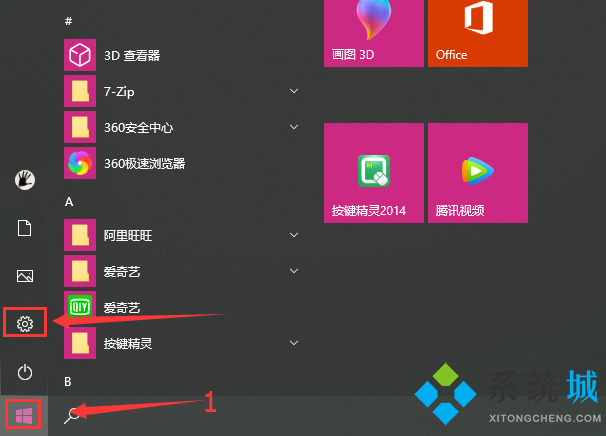
2.然后我们在Windows设置界面之中的更新和安全;
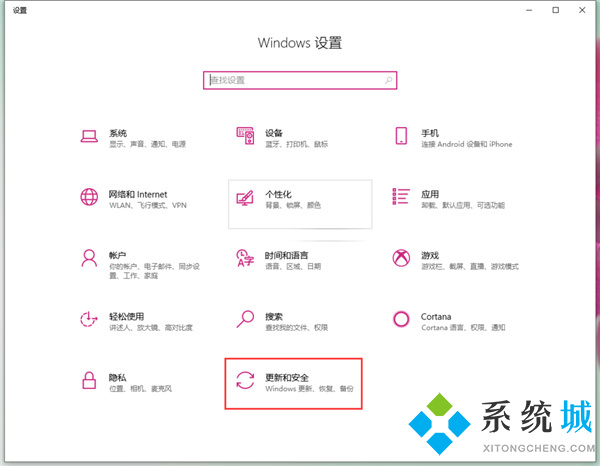
3.在更新和安全界面之中选择左侧的恢复选项,然后我们可以在右侧操作界面之中选择立即重新启动;
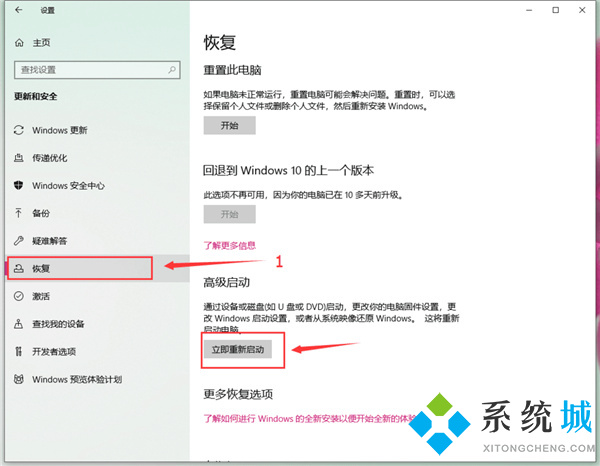
4.然后我们在启动界面之中选择疑难解答;
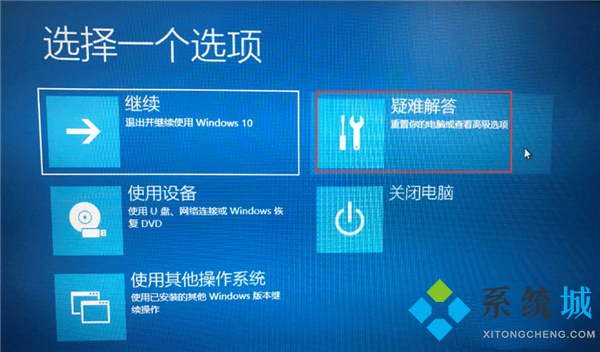
5.在疑难解答界面之中选中高级选项;
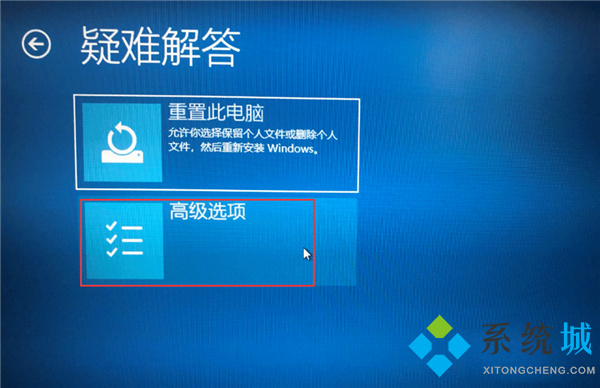
6.接着我们在高级选项页面选择启动设置;
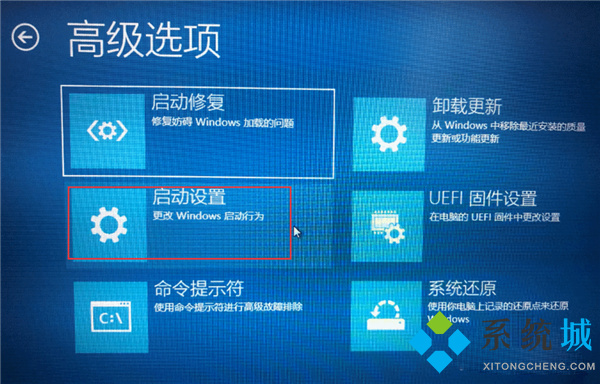
7.接下来我们在启动设置界面之中选择重启;
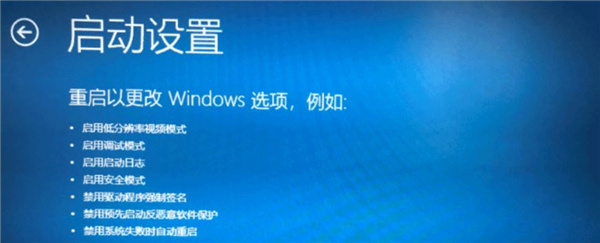
8.系统重新启动之后我们在启动设置页面按下“7”或者“F7”选择禁用驱动程序强制签名就可以啦。

方法二:命令提示符
1.首先我们在搜索框之中输入CMD,在搜索结果命令提示符上右键点击选择以管理员身份运行;
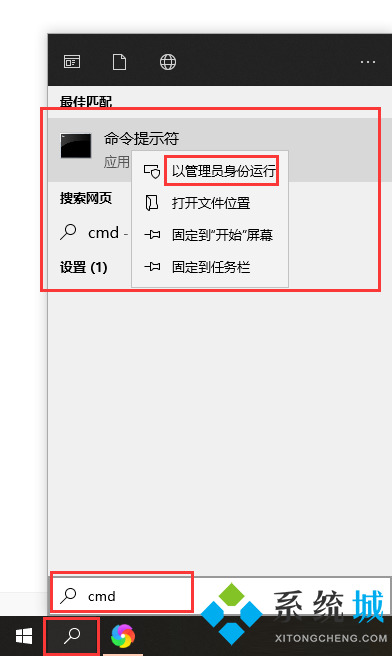
2.然后我们在命令提示符编辑框内输入指令“bcdedit.exe /set nointegritychecks on”回车以禁用驱动程序强制签名。(注:如果需要解除禁用,在命令提示符编辑框内输入“bcdedit.exe /set nointegritychecks off”回车确认解除即可)。
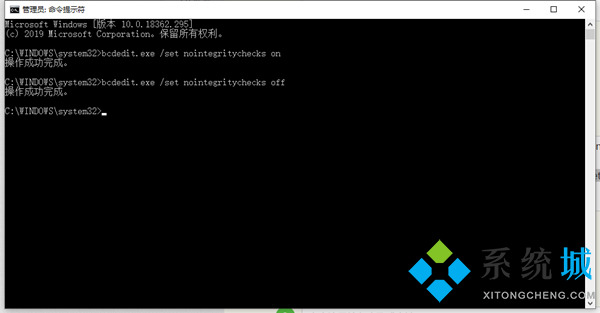
以上就是win10系统驱动数字签名去除的方法,希望对大家有所帮助。
我告诉你msdn版权声明:以上内容作者已申请原创保护,未经允许不得转载,侵权必究!授权事宜、对本内容有异议或投诉,敬请联系网站管理员,我们将尽快回复您,谢谢合作!










